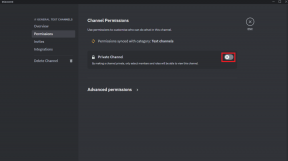Hányféle billentyű található a számítógép billentyűzetén
Vegyes Cikkek / / May 23, 2022
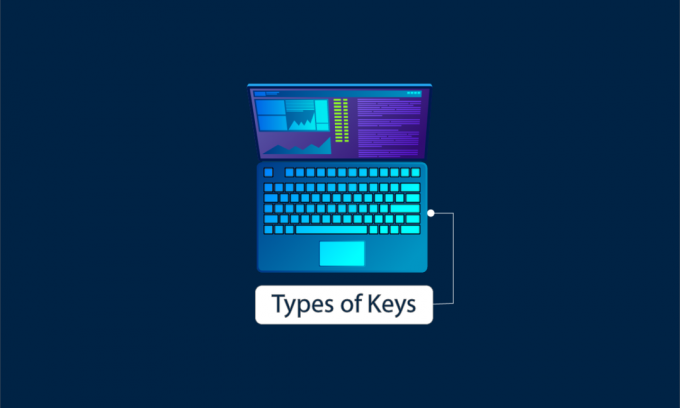
A billentyűzet feltalálása óta számos írási feladat könnyen elvégezhetővé vált, mint például az ábécé gombjaival történő gépelés vagy a számbillentyűk segítségével történő számlavezetés. Ezenkívül a technológia gyors és átfogó fejlődésével a billentyűzet az okostelefonokba is bekerült, így még könnyebben elérhető. Manapság bizonyos feladatokat nem lehet végrehajtani a billentyűzet használata nélkül. Tehát ahhoz, hogy alaposabban megértse a billentyűzetet, és felgyorsítsa a napi feladatokat, ismernie kell a számítógép billentyűzetén lévő billentyűk típusait. Olvassa el ezt a cikket, hogy megtudja ezt, valamint a számítógép billentyűzetének minden gombjának funkcióit.

Tartalom
- Hányféle billentyű található a számítógép billentyűzetén
- 1. Alphabet Keys
- 2. Számbillentyűk
- 3. Írásjelek
- 4. Különleges billentyűk
- 5. Módosító gombok
- 6. Funkcióbillentyűk
- 7. Navigációs gombok
- 8. Váltógombok
Hányféle billentyű található a számítógép billentyűzetén
Ha megnézed a billentyűzet Asztali számítógépén vagy Laptopján látni fogja a különböző billentyűkészleteket, amelyeken meghatározott jelzőbetűk találhatók. Ezek a billentyűk különböző funkciókhoz vannak besorolva, amelyek segítségével adott műveleteket hajthat végre megnyomásuk után. A billentyűzet billentyűinek osztályozása a következőképpen tekinthető meg:
- Alphabet Keys
- Számbillentyűk
- Írásjelek
- Különleges billentyűk
- Módosító gombok
- Funkcióbillentyűk
- Navigációs gombok
- Váltógombok
Ezek nyolcféle billentyű a számítógép billentyűzetén lehetővé teszi számos művelet és billentyűparancs végrehajtását a billentyűzet átfogó használatához. Most pedig nézzük meg részletesen, melyek a számítógép-billentyűzet különböző típusú billentyűi a számítógép-billentyűzet minden gombjának funkcióival.
jegyzet: Az alábbiakban felsorolt funkciók a különböző gombokhoz a Windows operációs rendszer.
1. Alphabet Keys

A-tól Z-ig gombok ábécé billentyűknek nevezzük, amelyek a billentyűzet legfontosabb billentyűtípusai.
- Összesen vannak 26 ábécé billentyű neheztel a billentyűzeten.
- A legtöbb billentyűzeten van a A kulcsok QWERTY elrendezése amelyek nincsenek ábécé sorrendben.
- Ezeket az ábécé gombokat használhatja írjon be szavakat mondatok és bekezdések kialakításához esszékhez, dokumentumokhoz vagy cikkekhez, például ahhoz, amit most olvas.
- Használatával a Váltáskulcs, amely egy módosító billentyű, akkor is beírhatja kis- és nagybetűkleveleket hogy az írásban betartsák a nyelvtani és formázási szabályokat.
2. Számbillentyűk

A számbillentyűk találhatókkét helyen a billentyűzeten különböző funkciókkal. Mindkét helyen vannak 10 kulcs, kezdve 1-től 0-ig.
I. lehetőség: Szimbólumbillentyűk
A közvetlenül az ábécé billentyűi feletti számbillentyűk is működnek szimbólum billentyűk. Ezek a szimbólumok a gombbal is beírhatók Shift billentyű. Az alábbiakban az egyes billentyűk táblázatos ábrázolása látható, amely a funkciójukat jelöli:
| Számbillentyűk | Megfelelő szimbólumok |
| 1 | ! |
| 2 | @ |
| 3 | # |
| 4 | $ |
| 5 | % |
| 6 | ^ |
| 7 | & |
| 8 | * |
| 9 | ( |
| 0 | ) |
II. lehetőség: Numerikus billentyűzet
A billentyűzet jobb oldalának végén található. hasonlít a telefonszám billentyűket, innen a név: Numerikus billentyűzet. Ebben a két különböző üzemmódban is működött:
- Num Lock bekapcsolva: Az összes billentyű 1-től 0-ig a megfelelő számjegyeket.
- Num Lock kikapcsolva: A kulcsok 7, 1, 9 és 3 viselkednek görgetőgombok, és 8, 2. 4. és 6 mint navigációs gombok.
| Számbillentyűk | Funkciók |
| 7 | itthon |
| 1 | Vége |
| 9 | Pg Fel |
| 3 | Pg Dn |
| 8 | Felfelé nyíl gomb |
| 2 | Lefelé mutató nyílbillentyű |
| 4 | Bal nyílbillentyű |
| 6 | Jobbra nyíl gomb |
| 5 | 5 |
| 0 | Kulcs beszúrása |
Olvassa el még:Javítsa ki a billentyűzet beviteli késését a Windows 10 rendszerben
3. Írásjelek

Az írásjelek a számítógép billentyűzetének egyik fontos billentyűtípusa is.
- Az írásjelek, mint vessző (,), pont (.), pontosvessző (;), kettőspont (:) stb. minden billentyűzeten jelen vannak.
- Ezekkel az írásjelekkel lehet előállítani két írásjel egy billentyűvel segítségével a Shift billentyű.
- Ezek a billentyűk a legfontosabbak az előállítandó írott szöveg helyes írásjelezéséhez nyelvtanilag helyes és megfelelő írásjelű szöveg.
4. Különleges billentyűk

A billentyűzeten található speciális billentyűk speciális műveletek végrehajtására szolgálnak a szövegszerkesztőben. Az alábbiakban felsorolunk néhány speciális billentyűt és funkcióikat:
- Szóköz billentyű: Szóköz megadása két független szó között mondatalkotáshoz.
- Enter gomb: A kurzor mozgatása a következő sorra a szövegszerkesztőben.
- Backspace billentyű: A kurzor előtti szavak és szóközök törlése.
- Windows kulcs: A Start menü megnyitása és különböző parancsikonok használata, mint pl Windows + I kinyitni a Beállítások kb.
- Escape billentyű (Esc): Egy felugró ablak bezárása vagy a futó programok/folyamatok törlése/megszakítása.
- Törölkulcs: A kiválasztott képek vagy szövegek törlése.
Olvassa el még:A letiltott Windows-billentyűk javítása
5. Módosító gombok

A módosító billentyűket arra használják, hogy módosítani egy másik billentyű műveletét átmeneti időszakra. A módosító billentyűk is rendelkeznek önmagukban nincs funkciójuk. Azoknak kell lenniük kombinációban használják egy bizonyos művelet vagy funkció elvégzésére.
- Shift billentyű: Váltás a kis- és nagybetűk között, vagy válthat két különböző írásjel között egy adott billentyűvel.
- Control billentyű (Ctrl): Új lap megnyitása a böngészőben, új mappák létrehozása, különböző feladatablakok megnyitása stb.
- Alt (Alternate) billentyű: A billentyűzet többi lenyomott gombja funkcióinak váltogatása.
- Alt Gr (Alternatív grafika) billentyű: Karakterek, például ©, ā, æ stb. beírása az ábécé és más módosító billentyűk segítségével.
6. Funkcióbillentyűk

A funkcióbillentyűk betűvel kezdődnek F és a billentyűzet legfelső részén található. A billentyűzet funkcióbillentyűi innen indulnak F1 és véget ér F12. Van egy további funkciógomb is Fn a billentyűzeten.
- F1: A súgó menü megnyitása Microsoft Office alkalmazásokban és súgóablak megnyitása böngészőkben, például a Microsoft Edge és a Google Chrome böngészőben.
- F2: Fájlszerkesztési funkciók vagy akár fájlok elérése a Windows Intézőben, a Microsoft Excelben és más programokban.
- F3: Fájlok és mappák kereséséhez a Windows Fájlkezelőben és más alkalmazásokban is. A Shift + F3 lehetővé teszi a felhasználók számára, hogy visszafelé keressenek.
- F4: A Ctrl + F4 egy lap bezárására szolgál a böngészőablakban. Az Alt + F4 a teljes böngészőablak bezárására és a Windows PC leállítására szolgál.
- F5: Egy lap frissítése/újratöltése böngészőablakban és a mappa frissítése a File Explorerben is.
- F6: Az URL kiemelése és kiválasztása a böngészőablakban. Ezenkívül a PowerPoint következő ablaktáblájára való ugráshoz használható.
- F7: Előadni Caret Böngészés, vagyis egy weboldal egér segítsége nélkül történő használatát, például a kijelölések kiemelését. A szövegszerkesztőkben és szövegszerkesztőkben a dokumentum különböző mondataihoz való navigálásra szolgál.
- F8: Makró párbeszédablak megnyitása az Alt billentyűvel.
- F9: Dokumentum frissítése a Microsoft Word programban és a munkafüzet újraszámítása Excelben.
- F10: A menüsor aktiválása. A Shift billentyűvel együtt használva aktiválja a helyi menüt is.
- F11: A szkriptszerkesztő és a Visual Basic szerkesztő megnyitása, ha Shift és Alt billentyűkkel együtt használják.
- F12: A Fejlesztői eszközök megnyitása különböző böngészőkben, például Google Chrome, Microsoft Edge, Mozilla Firefox stb.
- Fn: A képernyő fényerejének váltása, a hangerő növelése/csökkentése és sok egyéb művelet végrehajtása az F1-F12 funkcióbillentyűkkel kombinálva.
Olvassa el még: A Dell billentyűzet háttérvilágításának engedélyezése
7. Navigációs gombok

A navigációs billentyűk olyan típusú billentyűk a számítógép billentyűzetén, amelyek elengedhetetlenek a következő funkciók használatához:
- Ezeket a navigációs gombokat szokták navigálhat egy weboldalon vagy egy szövegszerkesztőbenablak Vonalról vonalra.
- Mint korábban említettük, a Numerikus billentyűzet gombjai: 8, 4, 2 és6 navigációs gombként is használható, ha a Num Lock ki van kapcsolva.
- Ezek a billentyűk nagyon hasznosak, ha játékokat játszani vagy olyan feladatok kezelése, mint videó szerkesztés.
8. Váltógombok

A váltógombok az adott billentyűk működésének váltása egy ideig, amíg a váltógomb aktív nem lesz. Vannak három váltógomb:
- Caps Lock: Ha aktív, az ábécé billentyűi nagybetűvel írják be a betűket, egyébként kisbetűket.
- Szám zár: Amint korábban említettük, a billentyűzet számbillentyűinek műveleteinek váltására szolgál.
- Scroll Lock: Ez a billentyű eltűnt a legtöbb modern billentyűzetről. Semmi haszna, és nem segíti a billentyűzetek kompakt kialakítását. De ha a billentyűzeten van, segít lezárni az oldal görgetését, amíg az aktívvá nem válik.
Ajánlott:
- Javítsa ki a Steam Client Bootstrapper nem válaszol Windows 10 rendszerben
- A Windows 10 aktiválása kulcs nélkül
- A rúpia szimbólum beírása a billentyűzeten a Windows 10 rendszeren
- Javítsa ki a mechanikus billentyűzet dupla gépelést a Windows 10 rendszerben
Reméljük, megértetted a mást billentyűtípusok a számítógép billentyűzetén ennek a cikknek a segítségével. Ha kérdése van ezzel a cikkel kapcsolatban, vagy bármilyen más témával kapcsolatos javaslata van, küldje el nekünk az alábbi megjegyzések mezőben.